wps文档只可以阅读无法编辑的解决教程
2023-06-29 08:50:25作者:极光下载站
wps软件是许多用户很喜欢的一款办公软件,并且深受用户的喜爱,在wps软件中用户可以体验到强大功能带来的便利,并且使用户简单操作几个步骤即可完成编辑任务,因此wps软件成为了大部分用户电脑上必备的一款办公软件,当用户在使用wps软件时,可以用来编辑文档文件,但是用户会发现文档无法正常编辑,只可以阅读查看,这时用户应该怎么取消该阅读模式来进行编辑呢,其实操作的过程是很简单的,用户在软件菜单栏中找到限制编辑选项,接着在弹出来的出侧边窗口中用户直接按下停止保护按钮即可解决问题,那么接下来就让小编来向大家分享一下wps文档只可以阅读无法编辑的解决方法吧,希望用户能够喜欢。
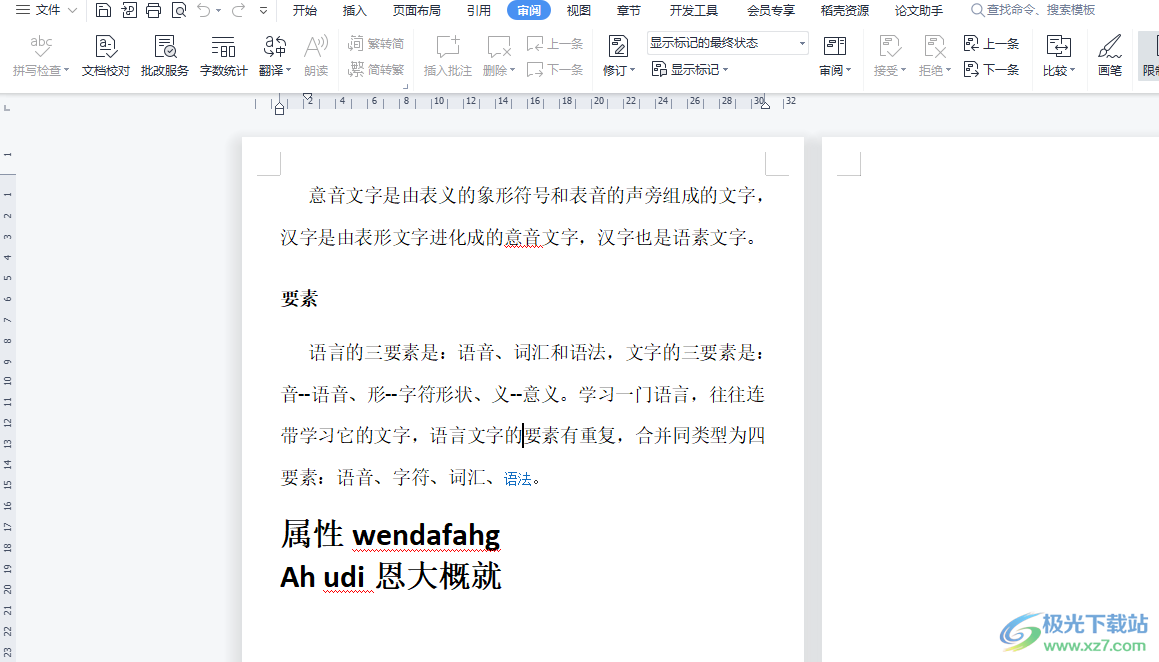
方法步骤
1.用户在电脑桌面上双击打开wps软件,并进入到文档文件的编辑页面上来进行设置
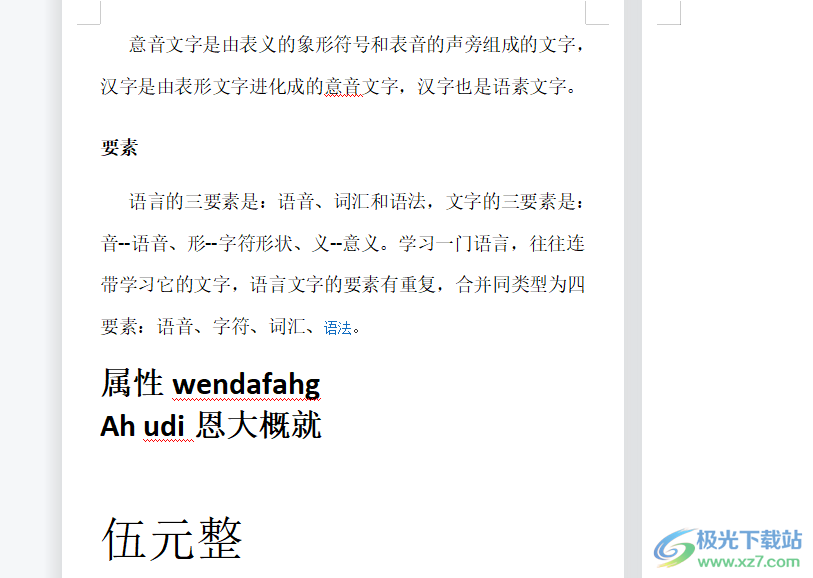
2.接着在页面上方的菜单栏中点击审阅选项,将会切换出相关的选项卡,用户选择其中的限制编辑选项

3.这时的页面右侧会弹出限制编辑的侧边窗口,用户需要按下其中的停止保护按钮
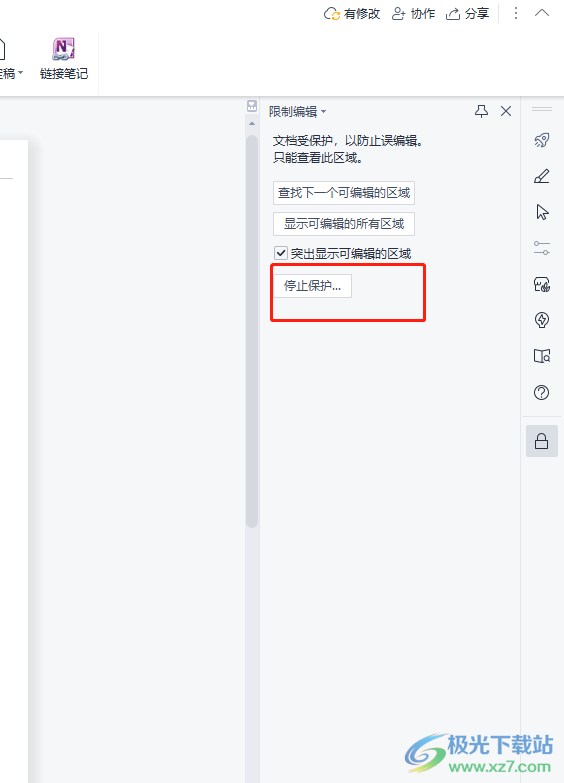
4.在弹出来的取消保护文档窗口中,用户输入设置好的密码后按下确定按钮即可解除文档的阅读模式
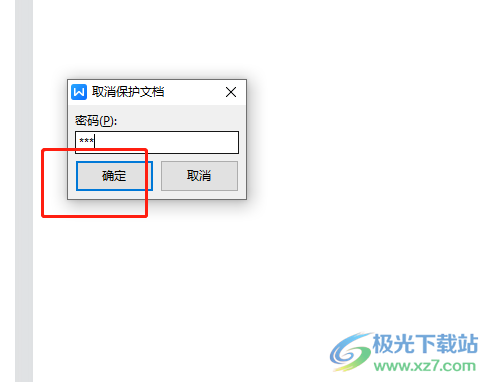
5.此时回到编辑页面上,用户就可以按照自己的需求来修改文档的格式样式或是编辑文本信息了
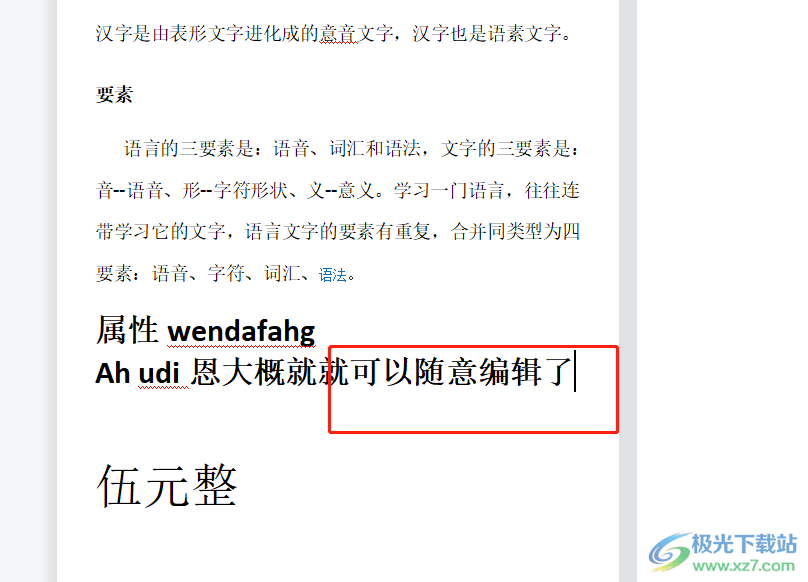
越来越多的用户接触到wps这款办公软件,当用户用来编辑文档文件时,会发现其中的功能是很强大的,可以解决好遇到的编辑问题,例如用户提出的上述问题,只需停止文档的保护即可解决问题,因此有需要的用户可以跟着小编的教程操作起来,一定可以解决好大家的问题。
